Como colocar plano de fundo no Microsoft Teams
Aprenda como colocar fundo no Teams. Recurso está disponível nas versões web, desktop e mobile do utilitário de videochamadas da Microsoft
Colocar fundo no Microsoft Teams é um dos recursos disponíveis na plataforma de videochamadas da empresa. A função está disponível para todos os usuários, nas versões do utilitário para desktop, web, celulares Android e iPhone (iOS).
É possível usar uma imagem de fundo salva no seu dispositivo ou um template pronto dentro do próprio Teams. Além disso, o programa oferece a opção de desfocar o cenário na parte de trás da tela. A seguir, veja o tutorial completo de como colocar plano de fundo no Microsoft Teams.
Como colocar fundo no Teams
1. No PC
- Abra o utilitário do Microsoft Teams no Windows ou Mac. Ou acesse o Teams Web;
- Faça login na sua conta Microsoft;
- Inicie uma nova reunião ou ingresse em uma conversa;
- Clique em "Mais ações" (ícone de três pontinhos), no canto superior direito;
- Vá na opção "Aplicar efeitos de tela de fundo";
- Escolha um dos templates. Se quiser usar uma imagem salva no PC, clique em "Adicionar nova" e faça o upload;
- Para usar o fundo desfocado, selecione a opção "Desfoque";
- Clique em "Visualizar" para ver uma prévia do fundo escolhido;
- Para colocar plano de fundo no Teams, clique em "Aplicar e ativar o vídeo".
2. No celular Android e iOS
- Abra o aplicativo do MIcrosoft Teams no celular;
- Faça login na sua conta Microsoft;
- Inicie uma nova reunião ou ingresse em uma conversa;
- Toque em "Iniciar reunião";
- Toque no ícone de três pontinhos, no canto inferior direito;
- Selecione "Efeitos de fundo" e toque sobre o fundo desejado;
- Para usar o fundo desfocado, toque em "Desfoque";
- Toque em "Concluído", no canto superior direito.
Pronto! Seu efeito de fundo será aplicado e poderá ser visualizado por todos os participantes da chamada no Teams.
Você ainda pode trocar, remover ou colocar de volta o plano de fundo no Teams a qualquer momento, mesmo durante uma chamada em andamento.
Trending no Canaltech:
- Chevrolet confirma chegada do novo Bolt ao Brasil em setembro
- Queer Eye: Brasil | Quando estreia a versão nacional do reality show?
- 10 melhores carros para comprar com até R$ 90 mil
- China enfrenta onda de calor mais intensa já registrada
- DNA de 777 humanos do "Berço da Civilização" é sequenciado e revela segredos



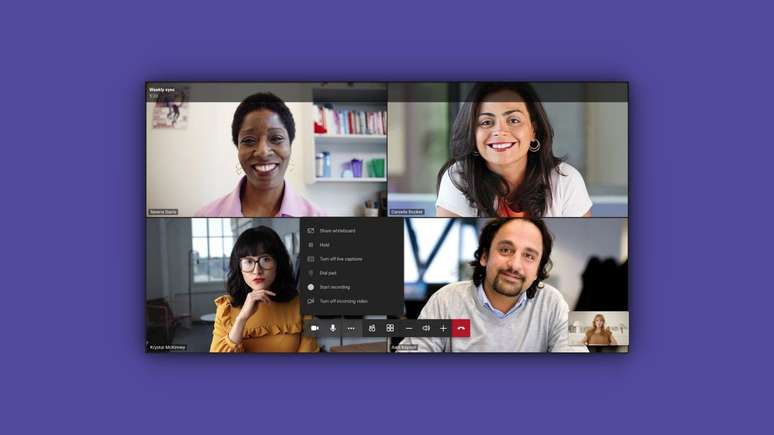
-1jefxfi9nvalh.jpg)


-1ib6icwdyj7sj.jpg)















